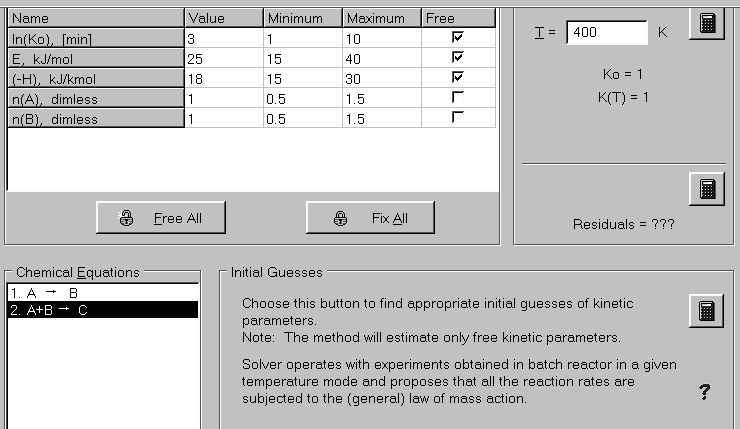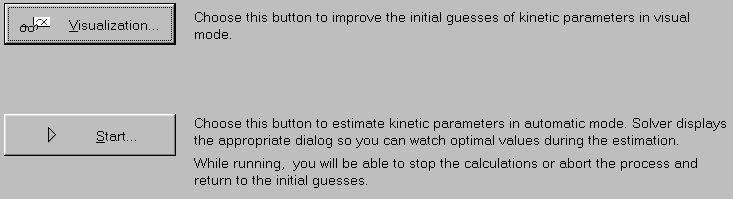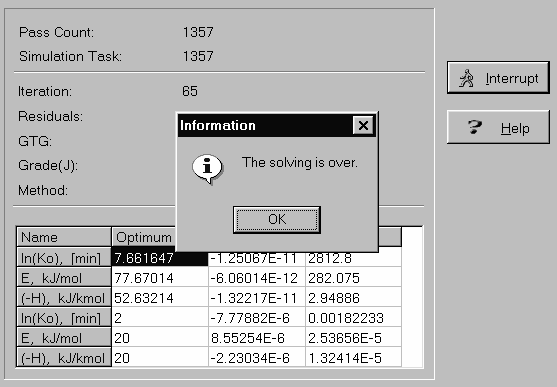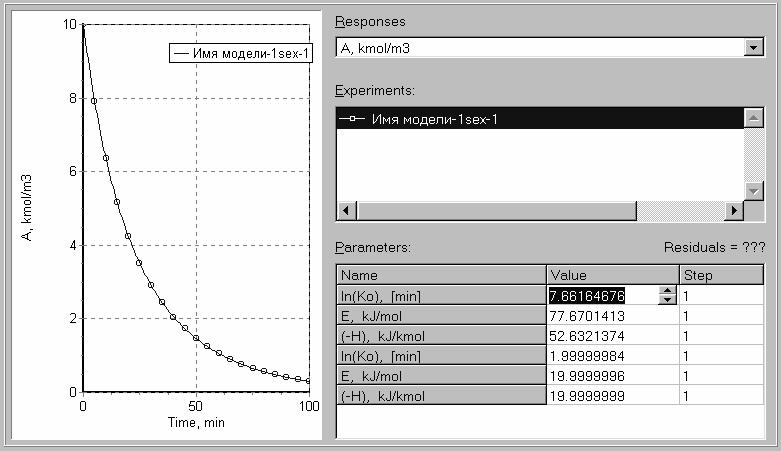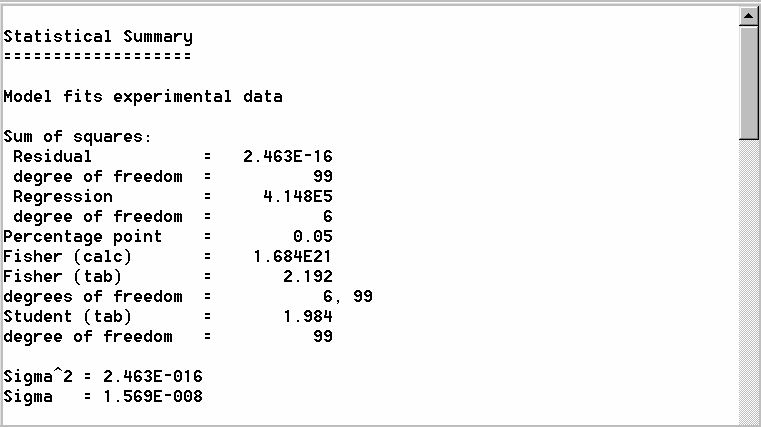- •Федеральное агентство по образованию
- •Введение
- •Часть I. Общая методика разработки математических моделей объектов с учетом отдельных элементарных процессов
- •Часть II. Моделирование процессов переноса массы в движущихся потоках
- •2.1. Лабораторная работа №1: Исследование гидродинамики аппаратов идеального перемешивания путём построения кривых отклика на возмущения различной формы
- •2.2. Лабораторная работа №2: Исследование гидродинамики аппаратов идеального вытеснения и ячеечной модели
- •2.3. Лабораторная работа №3: Определение параметров гидродинамических моделей по экспериментальным кривым отклика на возмущения в виде прямоугольного импульса (на примере диффузионной модели)
- •2.4. Лабораторная работа №4. Исследование гидродинамики аппаратов, описываемых комбинированными моделями (с байпасом и застойной зоной) по кривым отклика на возмущения различной формы
- •Модель с застойной зоной (рис.1)
- •2.5. Лабораторная работа №5. Определение параметров модели структуры потоков
- •Часть III Определение параметров кинетических моделей с помощью программы ReactOp
- •3.1. Постановка задачи моделирования
- •3.2. Описание ReactOp. Последовательность создания моделей реакторов по заданной гидродинамике и кинетике
- •3.3. Исследование моделей различных реакторов и схем
- •3.3.1. Решение моделей реакторов идеального вытеснения
- •3.3.2. Решение моделей реакторов идеального перемешивания методом стационирования
- •3.4. Определение параметров моделей по экспериментальным данным
- •3.5. Решение обратных задач для реакций различного типа
- •3.6. Решение модели процесса в каскаде реакторов
- •3.6.1. Постановка задачи моделирования.
- •3.6.2. Решение задачи моделирования
- •Библиографический список
- •Содержание
- •Часть I. Общая методика разработки математических моделей объектов с учетом отдельных элементарных процессов 3
3.5. Решение обратных задач для реакций различного типа
В качестве функции рассогласования используют выражение:
|
|
|
(3) |
где ![]() -
расчетные и экспериментальные значения
концентраций;
-
расчетные и экспериментальные значения
концентраций;
N – число экспериментальных точек на кривой;
P - число экспериментальных кривых;
kj –вектор кинетических параметров;
Для поиска кинетических параметров модели предназначена подпрограмма Estimation Wizard, которую вызывают из главного меню программного комплекса ReactOp (рис. 34)
Р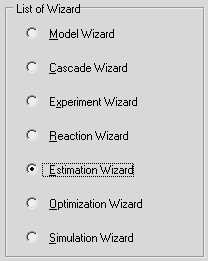 ис.
34. Программа Estimation Wizard
ис.
34. Программа Estimation Wizard
в главном меню ReactOp
После запуска программы откроется окно выбора способа работы с тремя кнопками:
New – создать новую задачу оценки параметров;
Open – открыть существующую задачу;
Exit – выйти из подсистемы оценки параметров.
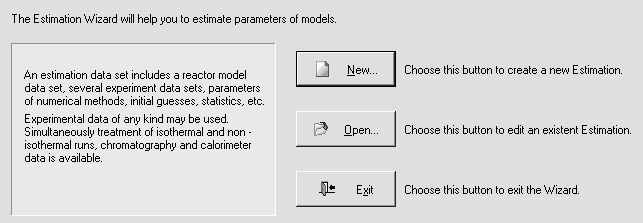 Рис. 35. Меню программы
Estimation
Wizard
Рис. 35. Меню программы
Estimation
Wizard
Для создания новой задачи оценки параметров следует щелкнуть мышью по кнопке New: откроется окно создания задачи оценки параметров. Здесь виден список имеющихся моделей, из которого следует выбрать модель для оценки и нажать кнопку OK. Откроется окно (рис. 36) загрузки экспериментальных данных.
![]()
Рис. 36. Окно загрузки экспериментальных данных
Нажатие кнопки Load Experiment (загрузить эксперимент) откроет окно со списком файлов, содержащих экспериментально полученные данные (рис. 37).
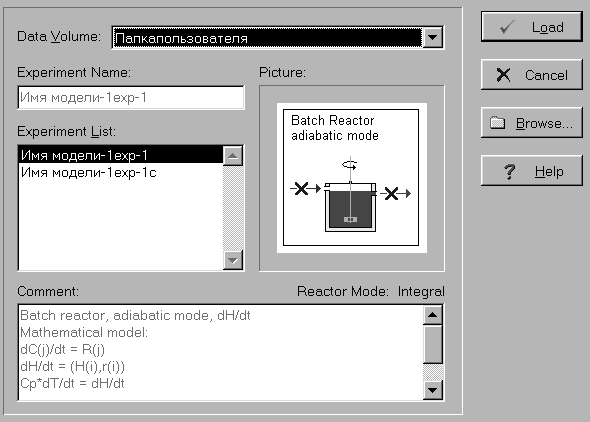
Рис. 37. Окно выбора необходимого файла с экспериментально полученными данными
После выбора нужного файла экспериментальных данных и нажатия кнопки Load откроется окно экспериментальных данных, содержащихся в выбранном файле, со списком всех переменных, описываемых моделью. Следует выбрать переменные, по которым имеются результаты измерений и которые будут использоваться при формировании функции рассогласования (kj), определяемой формулой (3). Каждую выбранную переменную выделить мышью и дважды кликнуть: переменная будет помечена цветом и знаком V. Завершив выбор переменных, нажатием кнопки Next открывают окно выбора метода оптимизации и настройки точности вычислений (рис. 38).
|
|
|
Рис. 38. Окно выбора метода оптимизации и настройки точности вычислений |
Отметить мышью требуемый метод оптимизации и установить точность (открыв дополнительное окно нажатием кнопки Advanced Setup), после чего перейти в следующее окно задания условий поиска.
Отметив соответствующие схемы реакций, кликнуть мышью кнопку Next, чтобы перейти к следующей странице программы (рис.39), где следует ввести первое приближение для параметров модели lnk0 и E – натурального логарифма предэкспоненциального множителя константы скорости реакции и энергии активации для каждой стадии записанных химических превращений.
|
|
|
Рис. 39. Окно предварительной записи параметров модели |
В правой колонке таблицы отмечают параметры, которые могут варьироваться. Не отмеченные параметры не будут изменяться и сохранят заданные значения. Кнопка у надписи Residuals позволяет вычислить величину рассогласования при заданном начальном приближении. Нажатие кнопку Next откроет следующее окно:
|
|
|
Рис.40.Окно визуализации результатов моделирования |
Кнопка Visualisation выводит на экран распределения экспериментальных и модельных данных при начальном приближении параметров модели. На рис.41 показано описание моделью концентрации реагента А при начальном приближении параметров.
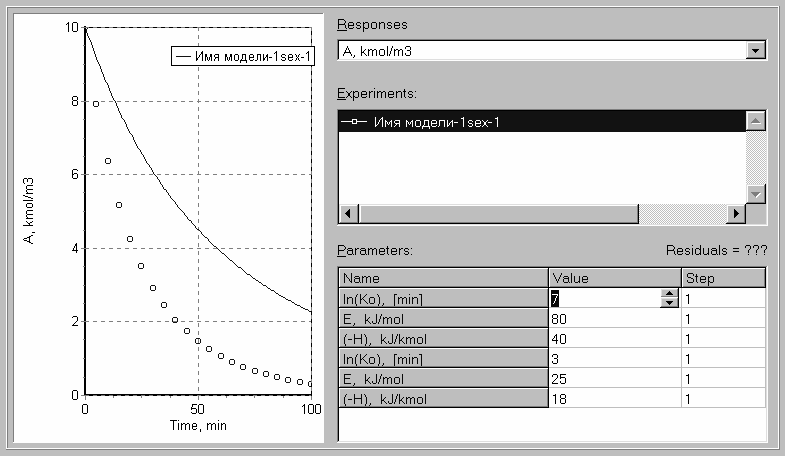
Рис. 41. Результат моделирования до расчета (пример)
В правом верхнем окошке находится список переменных модели, которые можно перелистать и просмотреть, как описывается каждая переменная.
Из рис. 41 видно, что при начальном приближении параметров моделью экспериментальные данные описываются неудовлетворительно. В таком случае следует нажать кнопку Start и запустить процедуру поиска лучшего рассогласования по варьируемым параметрам модели. Ход поиска виден в окне рис.42.
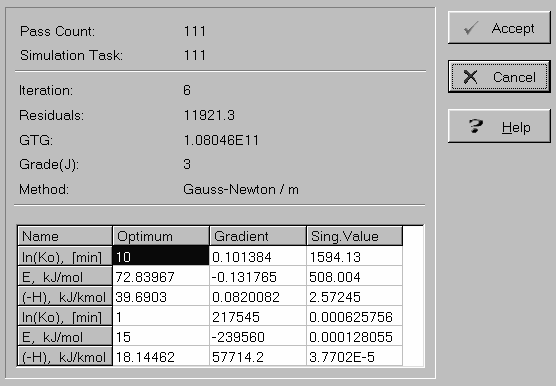
Рис.42. Окно поиска параметров модели
В окне рис.42 отображается процесс поиска в виде количества шагов поиска, текущей величины градиента функции, текущих значений параметров и значений частных производных функции по каждому параметру модели.
После завершения процедуры поиска по заданной точности нахождения экстремума, программа выдает окно окончания поиска с результатами параметров в точке минимума и величиной рассогласования между результатами моделирования и эксперимента. Эта величина и характеризует качество описания эксперимента моделью. Пример результата поиска приведен на рис. 43.
|
|
|
Рис. 43. Окно окончания поиска решения (пример) |
Надпись The solving is over означает, что поиск закончен. Нажав кнопку OK, можно визуально оценить качество описания экспериментально полученных данных моделью с найденными переменными (пример приведен на рис.44).
|
|
|
Рис. 44. Результат решения |
В окне под надписью Responses приведено качество описания переменной А и найденные параметры модели. Если качество описания удовлетворительно, нажатием кнопки OK можно открыть окно статистического анализа полученных результатов (рис. 45).
|
|
|
Рис.45. Окно результатов статистического анализа |
Здесь надпись Model fits experimental data означает, что модель адекватно описывает экспериментальные данные. Выбрав в верхней строчке меню кнопку с буквой W (Word), можно сформировать отчет о результатах поиска. К отчету можно присоединить необходимые графики сопоставления расчетных и экспериментальных данных, для чего следует скопировать выбранный рисунок с помощью кнопки Copy as picture и вставить рисунок в отчет.